今天给大家带来一个绝对有用的干货。
你在用U盘或者移动硬盘的时候有没有看到过这个窗口?
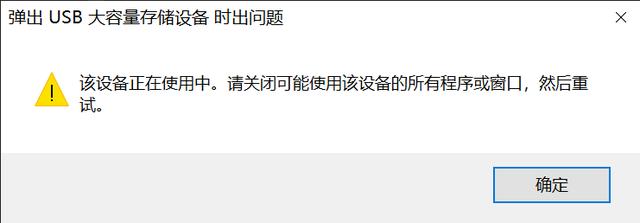
如果没有,那你可以去买彩票了。
使用U盘或者移动硬盘经常会出现无法安全弹出的情况。很多朋友为了省事选择直接拔。其实,偶尔拔那么一两次问题不大。但如果每次都这么拔就很有可能出现文件损坏的情况。
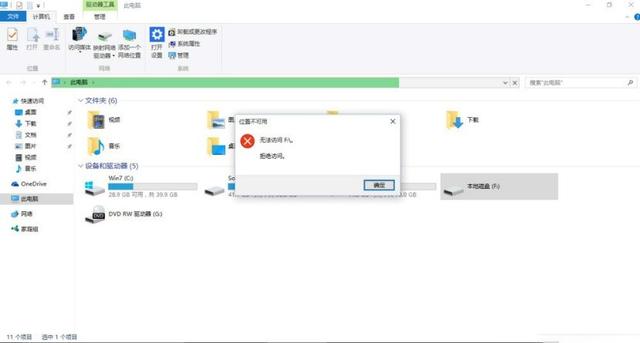
今天我就来告诉大家这种情况下如何安全的弹出U盘或者移动硬盘。
首先,我们先说一下为什么U盘或者移动硬盘无法弹出,那是因为有文件被系统或者某个程序在调用着。程序调用只要退出那个程序就行了。但如果是系统调用那就不好解决了。
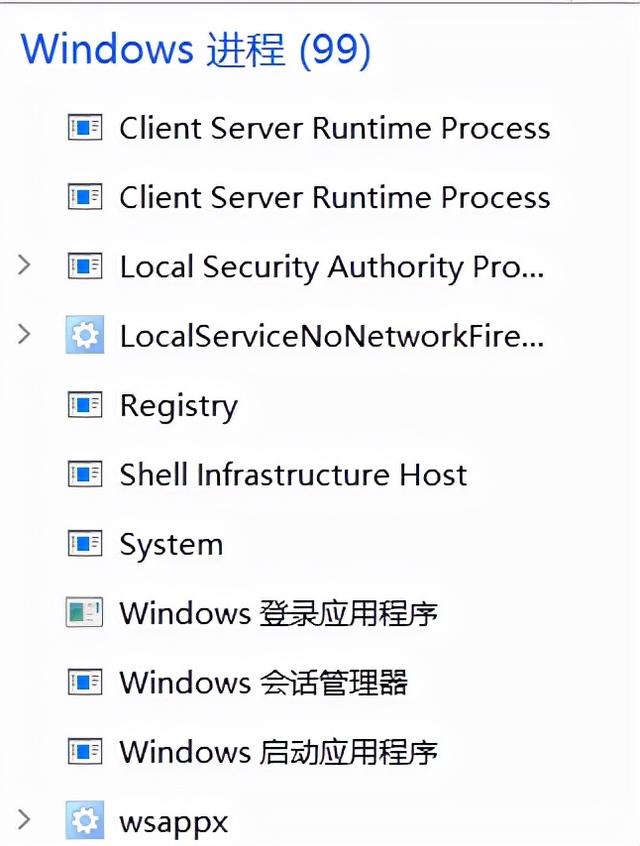
大量Windows进程,强制关闭可能造成系统崩溃
因为找不到到底是什么系统进程在使用U盘,就算找到也最好不要直接结束这个进程,否则可能造成系统崩溃。
那应该怎么办呢?
最简单的方法,重启!重启后马上弹出设备应该就可以了。
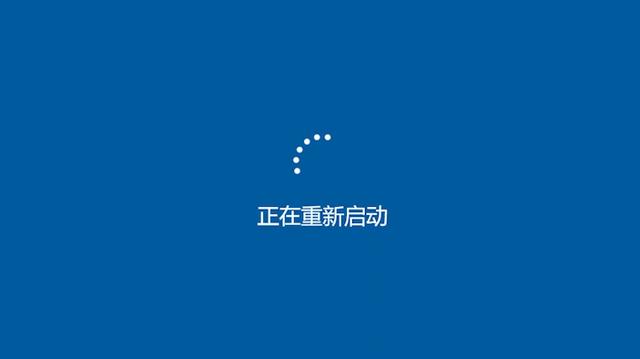
有同学说如果不想重启怎么办?接下来就是重点
咱们先说U盘,当U盘无法安全弹出的时候,打开文件管理器,在U盘的盘符上点右键,在右键菜单里选择“弹出”,就会出现一个提示。
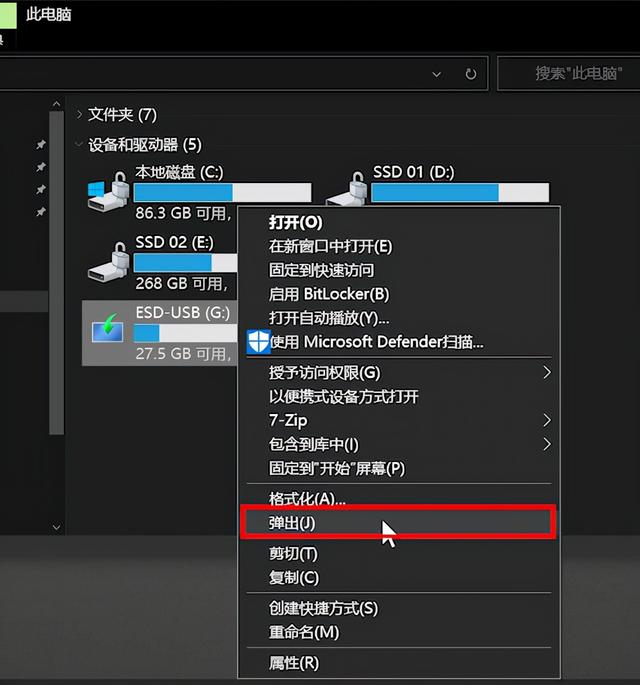
在U盘的盘符上点右键,在右键菜单里选择“弹出”
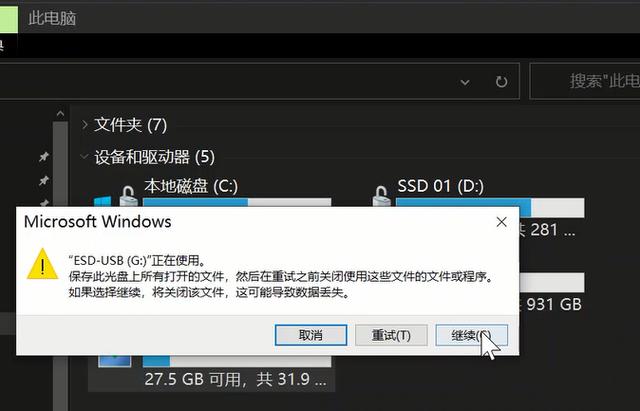
点击“继续”U盘就安全弹出了
点击“继续”U盘就安全弹出了,就这么简单。不信赶快去试试吧。
说完U盘我们来说说移动硬盘。在文件管理器的移动硬盘盘符上点右键是找不到“弹出”这个选项的。
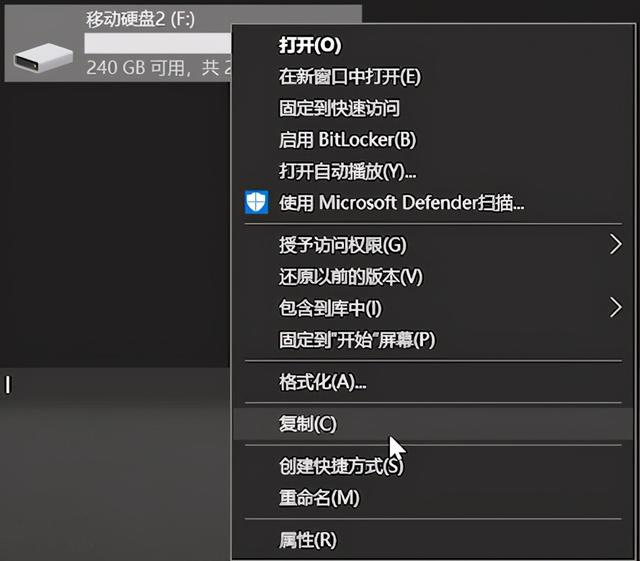
移动硬盘没有“弹出”选项
那我们怎么办呢?
如果每次都出现无法弹出的情况,有可能是“Windows安全中心”一直在扫描磁盘。首先我们打开右下角的“Windows安全中心”。
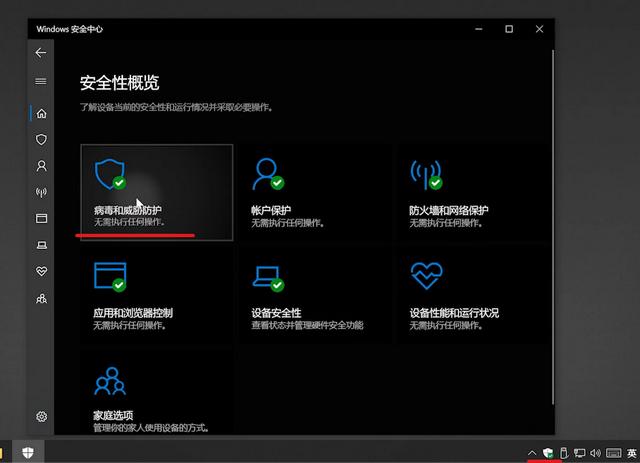
选择“病毒和威胁防护”,点击“管理设置”。
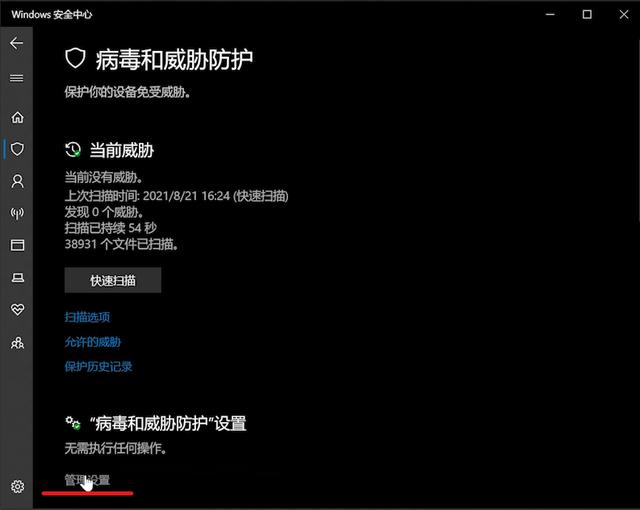
在下面找到“排除项”。点击“添加或删除排除项”,然后把移动硬盘的盘符都添加进去。
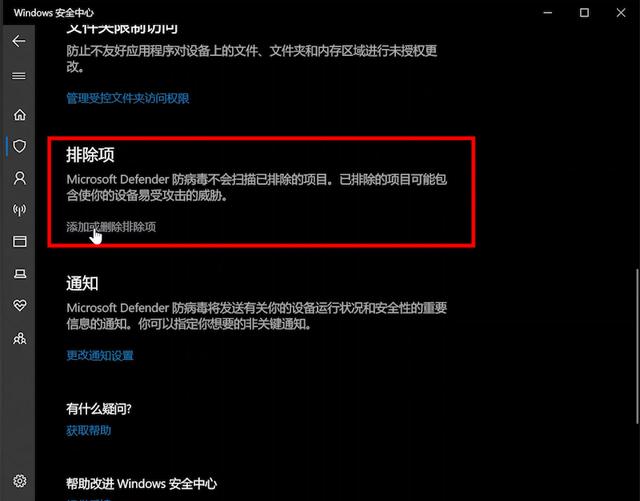
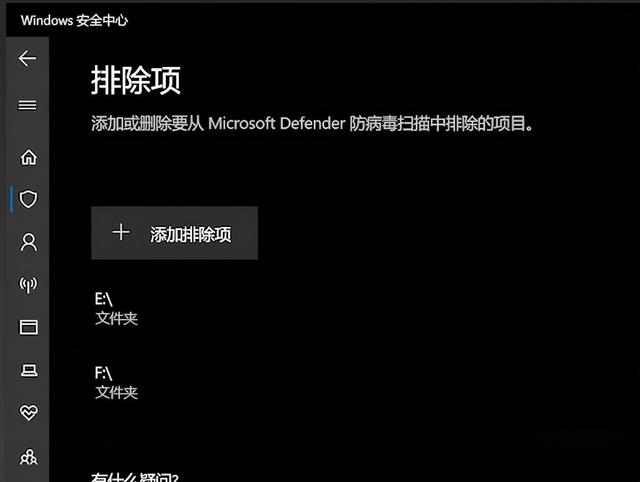
这样以后就不会主动扫描这个移动硬盘的内容了。
如果以上的方法,移动硬盘仍旧无法安全弹出。那么就要用到接下来要告诉大家的绝对管用的方法。
先记住移动硬盘的盘符。
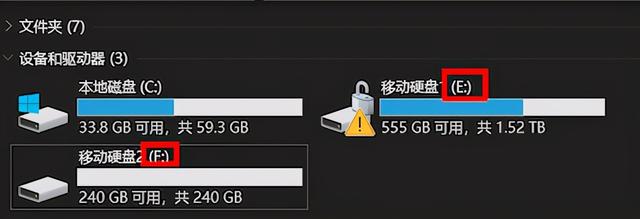
然后在左下角的开始菜单上点击鼠标右键选择“磁盘管理”。
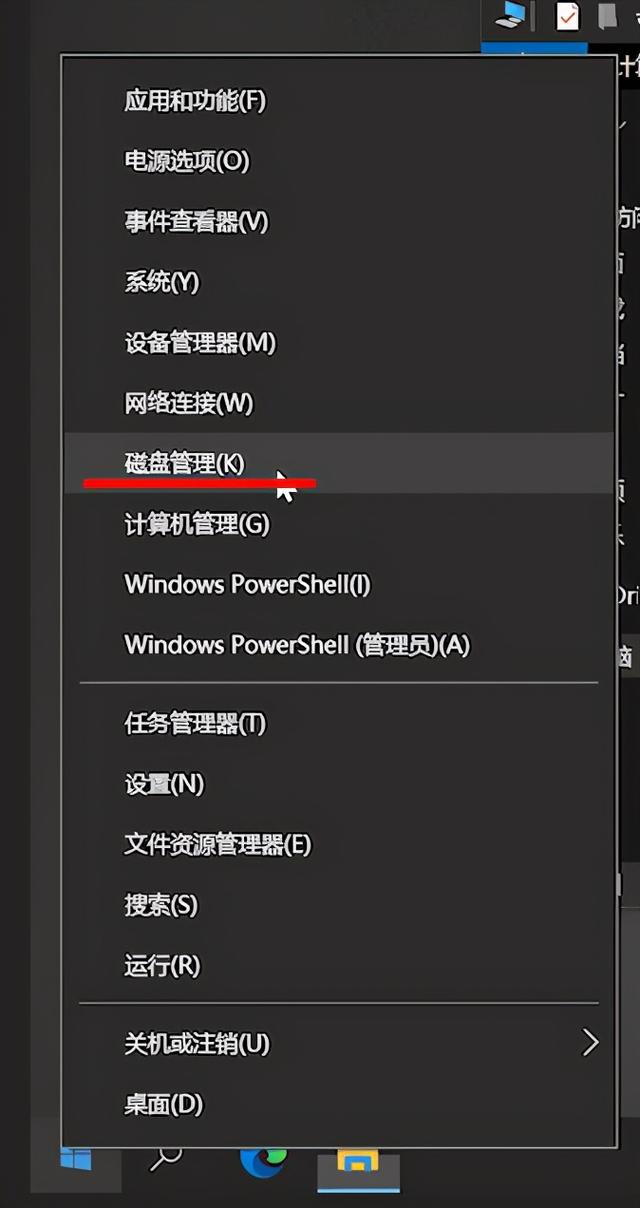
接下来在下面找到移动硬盘盘符所在的磁盘,注意一定别找错了。然后在最左侧点击鼠标右键,选择“脱机”。
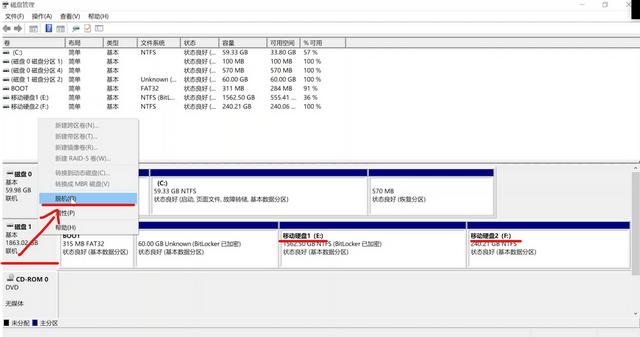
在最左侧点击鼠标右键,选择“脱机”
稍等片刻,就会发现文件管理器中移动硬盘的盘符消失了。这时候我们再选择安全弹出设备。
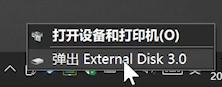
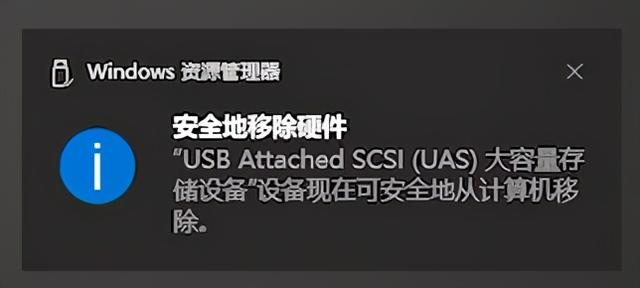
就可以正常弹出了。这个方法绝对有效!
当我们再次插上这个移动硬盘后会发现文件管理器中依旧没有移动硬盘的盘符。
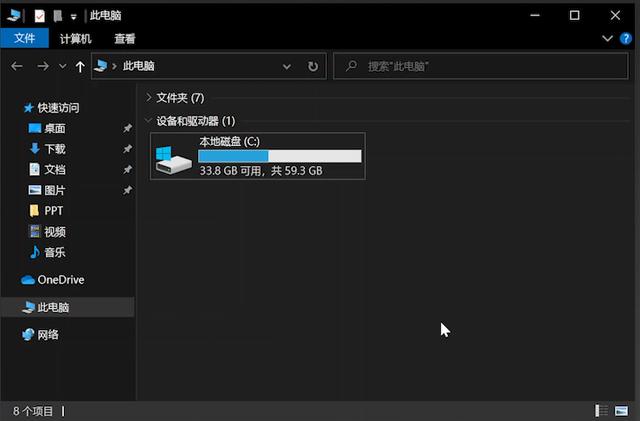
不要紧张,再次打开“磁盘管理”,在移动硬盘的左侧点击鼠标右键选择“联机”这样移动硬盘就可以正常使用了。

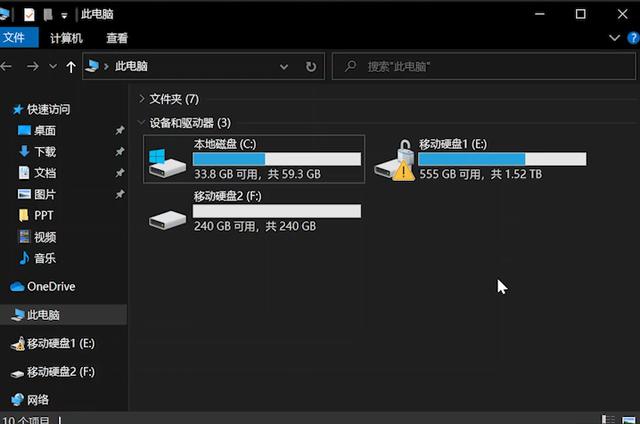
怎么样,这个方法值不值得收藏和点个赞?
这里需要强调一下,“磁盘管理”软件涉及到所有和电脑连接的磁盘,因此一定要看清移动硬盘的盘符所对应的硬盘,再进行“脱机”操作。千万别选错了磁盘!